Как изменить ориентацию PDF-файла
Пытаетесь узнать,как изменить ориентацию страницы PDF с альбомной на портретную? Не волнуйся — мы тебя обратили. Эта статья поможет вам понять, как использовать PDFelement легко изменить ориентацию PDF -файлов в двух распространенных сценариях.
С помощью PDFelement вы можете легко создавать, конвертировать, редактировать, распознавать или аннотировать PDF-файлы. Доступны как PDFelement для Windows, так и Mac. Вы можете скачать любую версию для установки на свой компьютер.
Измените ориентацию PDF с помощью инструмента Page Box
Если вы получаете PDF-документ со смесью альбомных и портретных страниц, вы можете использовать PDF-редактор такой как PDFelement, чтобы изменить PDF-страницы с портретной на альбомную или наоборот с помощью инструмента Page box, который поможет вам сделать все страницы согласованными в три простых шага!
Шаг 1. Откройте PDF-файл
Запустите PDFelement и откройте PDF-файл, который вы хотите отредактировать.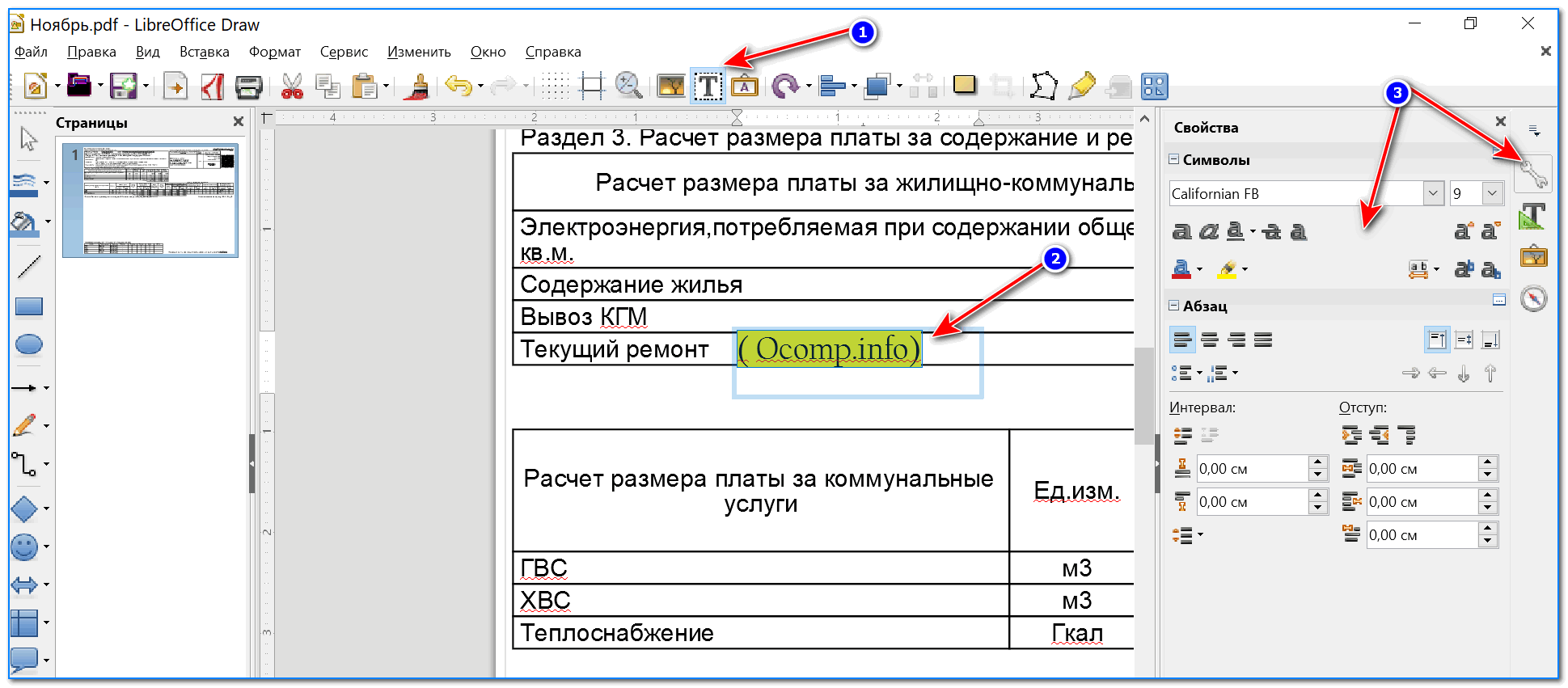
Шаг 2. Выберите Инструмент «Поле Страницы»
Перейдите на вкладку » страница «и нажмите на кнопку» поля страниц». В появившемся диалоговом окне перейдите в раздел» изменение размера страницы «и выберите опцию» пользовательский». Вы также можете перейти в раздел «единица измерения», чтобы выбрать дюймы, миллиметры или сантиметры в качестве единицы измерения, которую вы хотите использовать. Выберите все страницы или определенный диапазон страниц, чтобы изменить ориентацию страницы в вашем PDF-документе.Например, если вы хотите изменить ориентацию страницы PDF с портретной на альбомную без изменения содержимого, вам нужно будет увеличить размер страницы.
Шаг 3. Изменение ориентации PDF-файла
Установив все необходимые настройки, Нажмите кнопку «ОК». В представлении страницы вы увидите, что ориентация страницы PDF была изменена на альбомную с тех пор, как вы ввели ширину и высоту новой страницы, чтобы развернуть ее.
Изменение ориентации PDF-файла с помощью инструмента поворота
Вы также можете изменить ориентацию PDF-страницы непосредственно путем поворота PDF-страниц . В этом случае ориентация содержимого в PDF-документе также будет изменена.
Видео о том, как изменить ориентацию страницы PDF
PDFelement-это лучший инструмент для изменения PDF-страниц с портретной на альбомную или наоборот. Вы можете получить те же самые полные функции, что и такие программы, как Adobe Acrobat DC, по гораздо меньшей цене. В отличие от других PDF-редакторов, PDFelement имеет простой интерфейс, так что вы можете научиться использовать его в течение нескольких минут ..
Советы: Почему портретная ориентация предпочтительнее альбомной для PDF-страниц
Многие документы, в том числе электронные книги, учебные пособия по программному и аппаратному обеспечению, отчеты по проектам или что-либо еще, что в основном предназначено для просмотра на экране, обычно доступны только в вертикальной или портретной ориентации.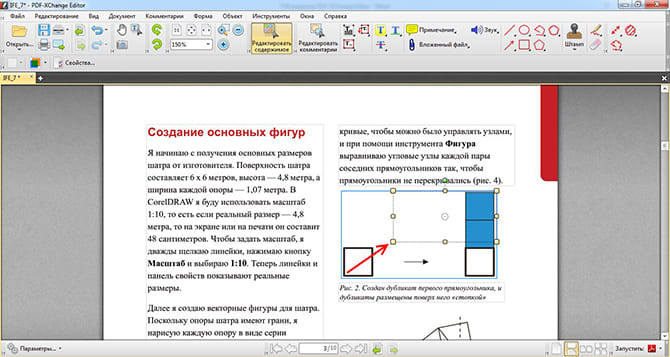
PDF-документы в основном создаются из документов Word или других типов файлов, таких как InDesign, где страницы почти всегда настраиваются в портретной ориентации. Наконец, у людей вошло в привычку читать файлы в книжной ориентации, а не в альбомной, потому что их легче читать. Если вы также хотите узнать , как изменить ориентацию страницы документов word, вы можете найти решение здесь.
App Store: PDF Expert 7: редактор ПДФ
PDF Expert – ваш быстрый, интуитивный и незаменимый инструмент в работе с PDF.
“Работать с файлами в приложении нереально круто и просто!” — MakeUseOf
“Хотите хранить, читать и редактировать PDF прямо на iPad? Это то, что вам нужно!” — The Sweet Setup
*** ВМЕСТЕ С PDF EXPERT ВЫ СМОЖЕТЕ***
ЧИТАТЬ PDF
• Поддержка системного диалога “Открыть в…” позволит вам скачивать PDF документы прямо из почты, веб-страниц и сторонних приложений.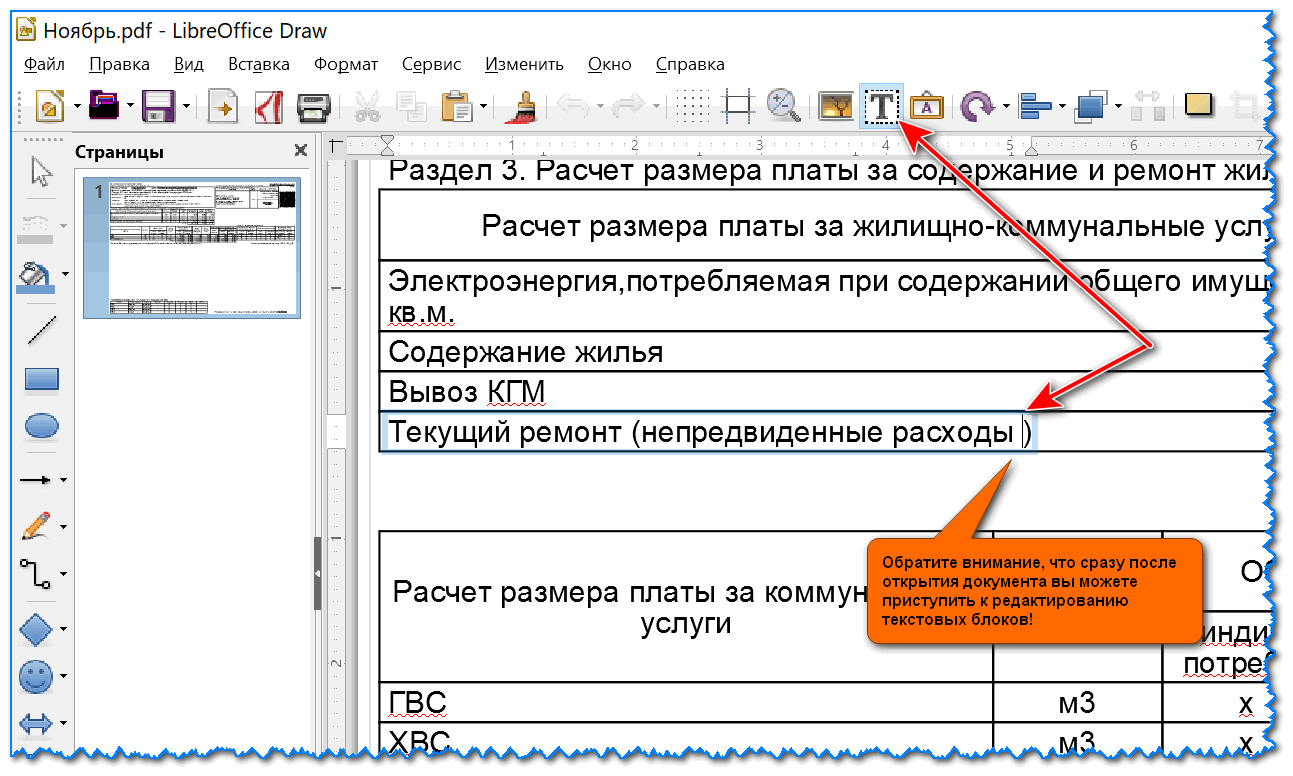
• Функция “Текст-в-речь” (Text to Speech) с расширенной системой персональных настроек преобразует любой печатный текст в голосовое сообщение, тем самым заменив вам аудиокнигу.
СОЗДАВАТЬ ТЕКСТОВЫЕ АННОТАЦИИ
• Выделить, зачеркнуть, подчеркнуть – это перечень основных инструментов аннотирования, которые придут вам на помощь при работе с многостраничными документами, книгами, журналами.
РИСОВАТЬ ОТ РУКИ ИЛИ ПРИ ПОМОЩИ APPLE PENCIL
• Оставленные на полях страниц заметки помогут сделать чтение не только приятным, но и полезным.
УДАЛЕННО РАБОТАТЬ С ФАЙЛАМИ
• Dropbox, iCloud Drive, Box, OneDrive, Google Drive – это далеко не весь список поддерживаемых облачных хранилищ. Благодаря синхронизации все исправления, сделанные на “облаке”, будут тут же отображены в локальной копии документа на вашем устройстве.
СОЗДАВАТЬ ЗАМЕТКИ
• Помимо заметок от руки, есть возможность создавать заметки в виде стикеров.
ЗАПОЛНЯТЬ ФОРМЫ
• Вы сможете работать со статичными PDF формами, созданными в Adobe Acrobat.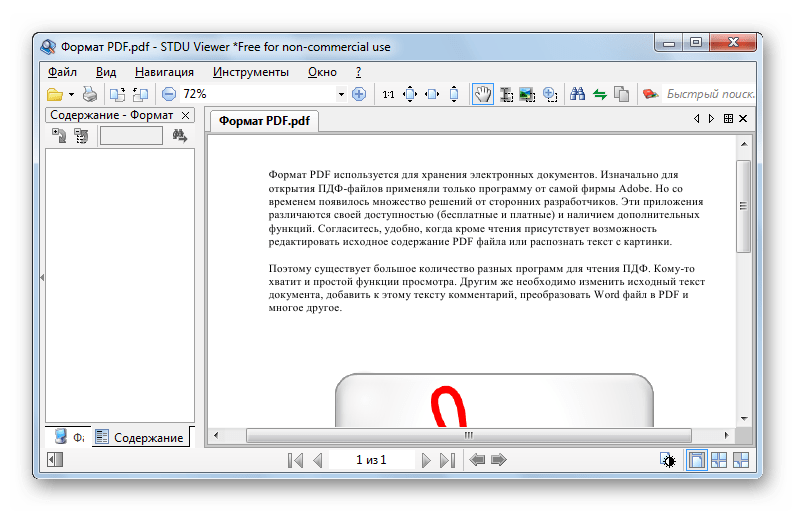
А также заполнять формы с интерактивными полями: текст, чекбоксы, радиокнопки.
ВЫРАЖАТЬ ЭМОЦИИ ПРИ ПОМОЩИ СТИКЕРОВ
• Стикеры добавят красок вашим документам PDF!
*** ПОДПИСКА НА PRO ФУНКЦИИ ПОЗВОЛИТ ВАМ ***
РЕДАКТИРОВАТЬ ИСХОДНЫЙ ТЕКСТ PDF
• Эта функция окажется полезной при исправлении текстовых ошибок печати. Цвет текста, размер и прозрачность определяются программой автоматически, что избавит вас от необходимости подбирать эти параметры вручную.
ВСТАВЛЯТЬ И РЕДАКТИРОВАТЬ ГРАФИКУ
• С этой функцией вы сможете запросто заменить одно изображение на другое, изменить его размер или вовсе удалить из PDF документа.
ПОДПИСЫВАТЬ ДОКУМЕНТЫ
• Электронная подпись – удобный способ сохранить юридическую силу любого документа.
Преимущество подписи в PDF Expert в том, что она будет синхронизирована на всех ваших устройствах (Mac, iPhone, iPad) в пределах приложения.
ИСПОЛЬЗОВАТЬ ИНСТРУМЕНТЫ ДЛЯ ПРОЕКТИРОВАНИЯ
• Инструменты масштабирования и измерений.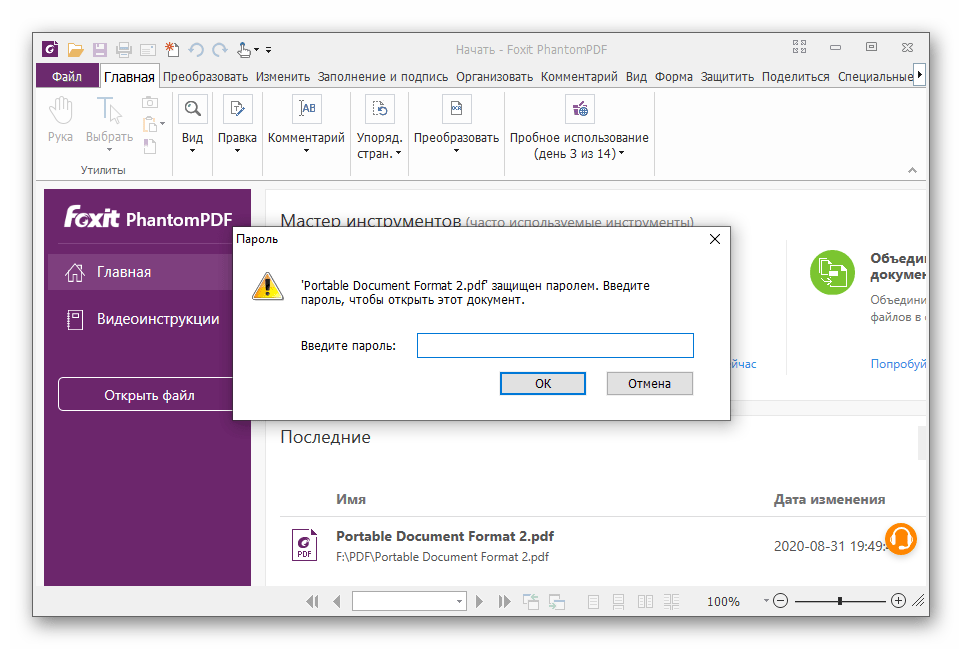
• Полигоны и ломаные линии.
• Инструменты для пометок.
СТАВИТЬ ПАРОЛЬ НА ДОКУМЕНТЫ
• Установка пароля на приложение PDF Expert.
• Установка пароля на папки и файлы в PDF Expert.
РЕДАКТИРОВАТЬ СОДЕРЖАНИЕ
• Вы сможете изменить содержание файла в два клика, переместив пункт содержания с одной страницы на другую.
СОЗДАВАТЬ СОБСТВЕННЫЙ НАБОР ИЗ ИЗБРАННЫХ ИНСТРУМЕНТОВ
• Вы сможете получить быстрый доступ к нужным инструментам, которыми чаще всего пользуетесь.
СОЗДАВАТЬ ССЫЛКИ
• Вы сможете ссылаться на отдельные предложения в тексте, целые абзацы, веб-сайты и даже изображения в ваших PDF документах.
СКРЫВАТЬ КОНФИДЕНЦИАЛЬНЫЕ ДАННЫЕ
• Любые конфиденциальные данные вы сможете скрыть от посторонних глаз при помощи черной заливки. А также у вас всегда есть возможность полностью стереть информацию из документа.
При покупке PDF Expert PRO версии оплата взимается с вашего iTunes аккаунта. Подписка продлевается автоматически каждый месяц ровно до тех пор, пока режим автопродления не будет отключен как минимум за 24 часа до завершения текущего периода подписки.
Конфиденциальность: https://pdfexpert.com/privacy
Условия обслуживания: https://pdfexpert.com/terms
Он-лайн конвертер PDF
Базовый размер шрифта:pt
Изменить исходное шифрование АвтораспознаваниеASCIICP1250CP1251CP1252CP1253CP12514CP1257ISO6659_1ISO6659_2ISO6659_4ISO6659_5ISO6659_7ISO6659_9ISO6659_13ISO6659_15KOI8_RUTF8UTF-16EUC_JPSJISISO2022JPGKBISCII91BIG5TIS620GB2321ISO_2022-KR
Включить ASCIIВключить эвристику
Целевое средство чтения электронной книги
Изменить заголовок:
Изменить автора:
Добавить границу:cm
Не удается найти страницу | Autodesk Knowledge Network
(* {{l10n_strings. REQUIRED_FIELD}})
REQUIRED_FIELD}})
{{l10n_strings.CREATE_NEW_COLLECTION}}*
{{l10n_strings.ADD_COLLECTION_DESCRIPTION}}
{{l10n_strings.COLLECTION_DESCRIPTION}} {{addToCollection.description.length}}/500 {{l10n_strings.TAGS}} {{$item}} {{l10n_strings.PRODUCTS}} {{l10n_strings.DRAG_TEXT}}{{l10n_strings.DRAG_TEXT_HELP}}
{{l10n_strings.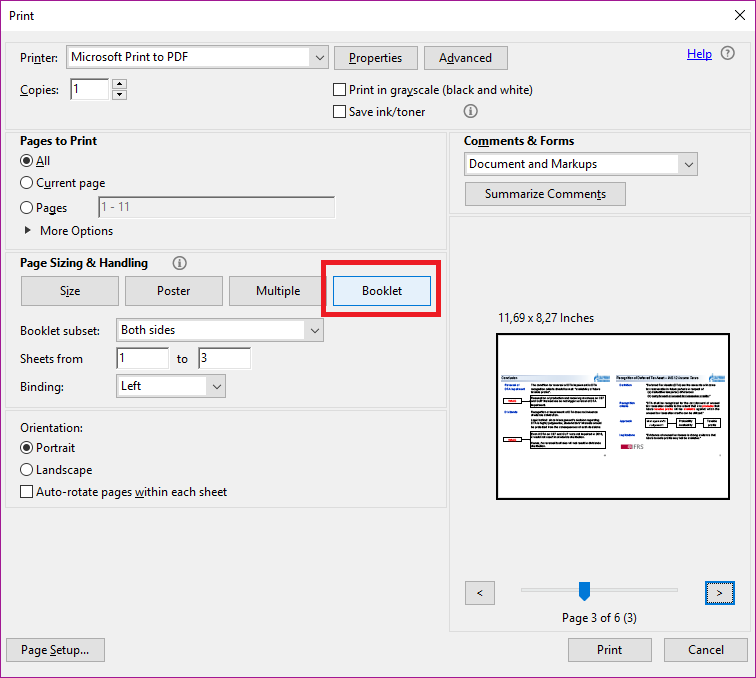 LANGUAGE}}
{{$select.selected.display}}
LANGUAGE}}
{{$select.selected.display}}{{article.content_lang.display}}
{{l10n_strings.AUTHOR}}{{l10n_strings.AUTHOR_TOOLTIP_TEXT}}
{{$select.selected.display}} {{l10n_strings.CREATE_AND_ADD_TO_COLLECTION_MODAL_BUTTON}} {{l10n_strings.CREATE_A_COLLECTION_ERROR}}Как в пдф изменить ориентацию страницы.
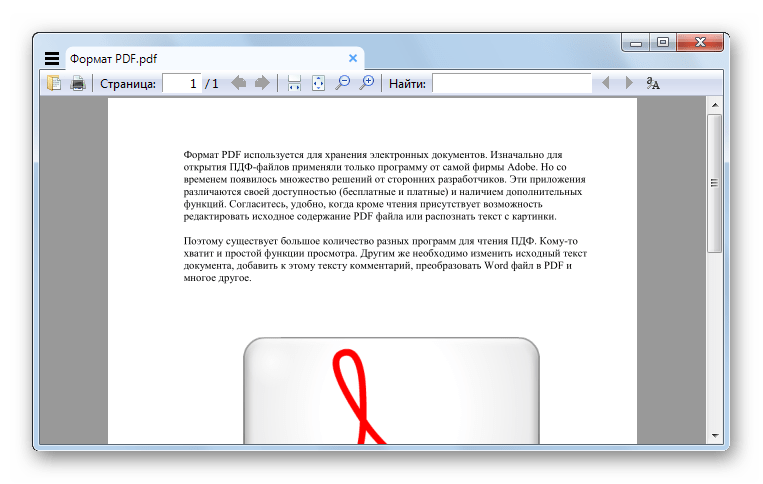 Как перевернуть страницу в документе PDF. Почему текст нельзя выделить и скопировать
Как перевернуть страницу в документе PDF. Почему текст нельзя выделить и скопироватьВ интернете можно найти очень много документов, различных журналов и газет в формате pdf. Этот формат очень удобен для передачи документов в интернете, так как pdf файл будет везде одинаково читаться. Также сами пользователи могут создать pdf файл на своем компьютере, распечатав в виртуальном pdf принтере файл из любой программы. Но иногда получается так, что среди множества листов, в pdf файле, какой то из них будет повернут не так, как вам нужно.
Ориентация листа в pdf файле не единственная проблема, которая может возникнуть. По этому будут рассмотрены также вопросы на следующие темы:
Редактирование pdf файлов
Adobe acrobat rus с официального сайта
Перевод в формат pdf листов нестандартного формата
Печать фрагмента pdf файла
Чем создать pdf
Какой программой открыть файл pdf
Теперь у вас может быть выбор, искать программу для редактирования pdf файлов или заново распечатывать файл в pdf принтере правильно расположив лист.
Если количество листов в файле небольшое, то заново создать pdf файл в принципе не проблема. Но что делать, когда листов в pdf файле не один десяток. В интернете можно найти множество программ для редактирования pdf файлов, но не каждая программа сможет повернуть страницу в pdf файле. Если у вас уже есть программа для редактирования pdf файлов, которая может, как минимум, заменить лист, можно правильно перевести в pdf нужный лист и просто заменить его в pdf файле. Пример такой замены листа был рассмотрен в статье редактирование pdf файлов программой Foxit PDF Editor.
Сейчас мы рассмотрим похожую программу, которая не позволит поменять текст внутри файла pdf или отредактировать картинки, но зато она может развернуть лист в pdf файле и сохранить полученный результат. Называется эта программа PDF-XChange Viewer. Скачать ее можно с сайта www.pdfxviewer.com .
Рассмотрим поворот листа в pdf файле на конкретном примере. У нас имеется pdf файл, состоящий из двух листов, первый лист книжной ориентации, второй альбомной ориентации. Попробуем повернуть альбомный лист в pdf файле и сделать все листы книжной ориентации. Открыв наш файл, мы увидим следующее:
Попробуем повернуть альбомный лист в pdf файле и сделать все листы книжной ориентации. Открыв наш файл, мы увидим следующее:
Чтобы повернуть страницу в pdf файле необходимо сделать всего лишь одно действие. Заходим в меню «Документ» и выбираем пункт «Поворот страниц…» .
В появившемся окошке «Поворот страниц» можно произвести подробные настройки. Для начала указываем в графе «Направление» направление поворота листа, по часовой стрелке, против часовой стрелки или вообще на 180 градусов. Указываем диапазон страниц, к которым будет применено данное действие. В нашем случае мы поставим номер страницы, которую необходимо развернуть в pdf файле. Можно также выбрать применение поворота ко всем листам, только к четным или нечетным. Также можно указать, что поворот применить к листам только с альбомной или книжной ориентацией. После нажатия на «Ок» действие будет сразу применено, и файл можно сохранять.
Также статьи на сайте chajnikam.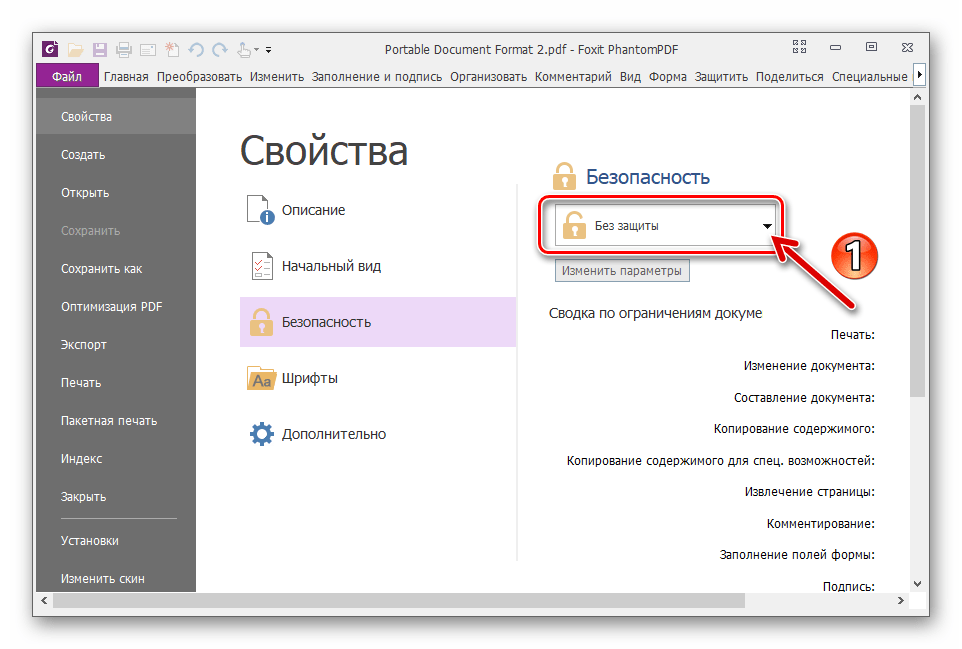 ru о формате PDF:
ru о формате PDF:
Как сделать pdf документ?
Как вывести на печать фрагмент pdf файла?
Как создать pdf из нестандартного формата листа?
Как редактировать pdf документ?
Фотографии по теме
Выбор файла для поворота
Выберите файл, перетащив его в поле для поворота или загрузив его со своего компьютера или из облачного хранилища, такого как Google Drive или Dropbox.
Выбор угла
Поверните весь документ на 90 градусов по или против часовой стрелки, либо переверните его на 180 градусов. Вы также можете поворачивать только отдельные страницы или выбранный диапазон страниц.
Просмотр и загрузка файла
Когда файл будет готов, вы можете загрузить его на свой компьютер и просмотреть его в своем браузере. Вы также можете отправить по эл. почте ссылку на свой файл; эта ссылка будет действительна 24 часа.
ЗНАЕТЕ ЛИ ВЫ?
Постоянная смена ориентации документа
Большинство инструментов для просмотра файлов PDF позволяют поворачивать отображаемый текст на экране, но ориентация самого документа остается неизменной.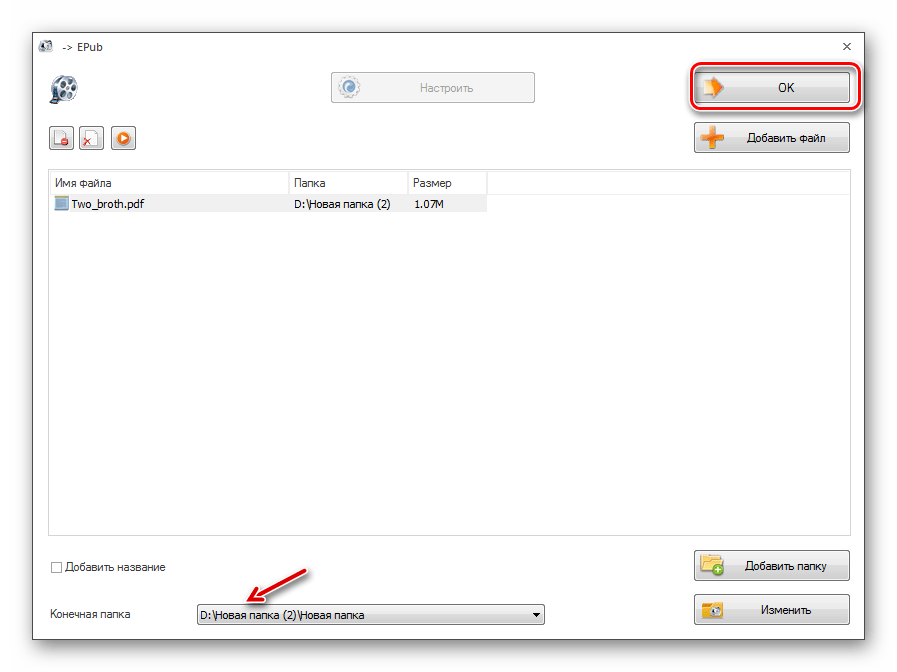 Так что в следующий раз, когда вы откроете файл, вам снова придется вращать его! Наш инструмент дает возможность изменить ориентацию самого документа (а не только его отображения на экране), так что он навсегда сохранит свою новую ориентацию, даже если вы откроете его в другой программе или на другом устройстве.
Так что в следующий раз, когда вы откроете файл, вам снова придется вращать его! Наш инструмент дает возможность изменить ориентацию самого документа (а не только его отображения на экране), так что он навсегда сохранит свою новую ориентацию, даже если вы откроете его в другой программе или на другом устройстве.
Дополнительная информация о повороте документов PDF
Различные углы поворота
С помощью нашего онлайн-инструмента для поворота документов PDF вы можете выбрать наиболее подходящую вам ориентацию. Поверните свой документ на 90 градусов по или против часовой стрелки, либо переверните его на 180 градусов.
Разделить и повернуть
Нужно повернуть одну конкретную страницу? Воспользуйтесь онлайн-инструментом «Разделить» для разделения страниц документа PDF на отдельные файлы, а затем используйте инструмент «Повернуть» для изменения ориентации определенных страниц.
С PDF24 вы можете просто и бесплатно вращать PDF страницы и контролировать их положение. PDF24 содержит множество решений для этой проблемы. PDF24 Creator это популярное ПО для Windows, с которым вы можете вращать страницы в PDF очень удобно. Соответствующая утилита в онлайн инструментарии PDF24 также делает это возможным без установки какого-либо ПО. Вы можете решить какой инструмент вам больше подходит.
PDF24 содержит множество решений для этой проблемы. PDF24 Creator это популярное ПО для Windows, с которым вы можете вращать страницы в PDF очень удобно. Соответствующая утилита в онлайн инструментарии PDF24 также делает это возможным без установки какого-либо ПО. Вы можете решить какой инструмент вам больше подходит.
Вращайте PDF страницы с помощью PDF24 Creator
Эта задача очень простая вместе с PDF24 Creator. Сначала откройте PDF24 Creator и перетащите файл, страницы которого вы хотите вращать, на правую панель. Эта область будет помечена соответствующе. PDF24 Creator откроет ваши файлы и отобразит для просмотра.
Теперь вы можете кликать на страницы и вращать их, используя соответствующие иконки в панели инструментов. Повторите это для всех страниц, пока не завершите поворот всех страниц. Несколько страниц сразу тоже могут быть выделены.
После поворота страницы, вам нужно только нажать на соответствующую иконку, чтобы сохранить PDF файл. Ваш новый PDF файл готов, уже с правильным положением страницы.
Вращайте страницы в PDF файлах онлайн
Если вы не хотите устанавливать какое-либо ПО или вам нужен онлайн инструмент для быстрого изменения ориентации страницы, тогда среди онлайн инструментов PDF24 есть подходящая вам утилита. PDF24 предлагает вам различные бесплатные онлайн PDF утилиты, которые позволят вам легко решать многие проблемы с PDF и с одной из утилит вы сможете вращать страницы в PDF файлах. Вот как это работает:
- Просто откройте приложение по ссылке ниже.
- Перетащите ваш PDF в соответствующую область.
- Файл загружен и страницы отображены.
- Теперь нажмите на страницы, которые вы хотите повернуть, пока не получите желаемый результат. Вы также можете поворачивать все страницы сразу.
- Если всё подходит, вы можете сохранить ваш PDF.
Теперь повернем титульную страницу в правильное положение.
Страница поворачивается на 90° в заданном направлении.
- Выберите в меню команду File > Save (Файл > Сохранить), чтобы сохранить свою работу.

Примечание
Если вы хотите повернуть все страницы в файле только в целях просмотра, щелкните мышью на кнопке Rotate Clockwise (Повернуть по часовой стрелке)) или кнопке Rotate Counterclockwise (Повернуть против часовой стрелки) () на панели инструментов. Если панель инструментов Rotate View (Поворот) скрыта, выберите в меню команду View > Toolbars > Rotate View (Вид > Панели инструментов > Поворот), чтобы открыть эту панель инструментов. Можно также выбрать в меню команду View > Rotate View > Clockwise или Counterclockwise (Вид > Поворот > По часовой стрелке или Против часовой стрелки). Однако когда вы закроете файл, страницы повернутся в исходное положение.
Поворот нескольких страницКоманды в меню Options (Параметры) на вкладке Pages (Страницы) позволяют повернуть в документе Adobe PDF как одну, так и несколько страниц.
Чтобы повернуть несколько страниц в документе Adobe PDF , поступите таким образом:
- Щелкните мышью на вкладке Pages (Страницы), чтобы отобразить эскизы страниц документа.

- Выделите эскизы тех страниц, которые нужно повернуть. Чтобы выделить один эскиз страницы, щелкните на ней мышью; чтобы добавить в выделение еще несколько страниц, нажмите клавишу Ctrl (Windows) или Command (Mac OS) и, удерживая ее нажатой, щелкайте мышью на эскизах нужных страниц.
- Откройте меню Options (Параметры) щелчком мыши на кнопке Options (Параметры) вверху панели Pages (Страницы) и выберите в меню команду Rotate Pages (Поворот страниц).
- В раскрывающемся меню Direction (Направление) выберите пункт Clockwise 90 degrees (По часовой стрелке, 90 градусов), или Counterclockwise 90 degrees (Против часовой стрелки, 90 градусов), или 180 degrees (180 градусов) , чтобы задать угол и направление поворота.
Если вы заранее выделите эскизы страниц, которые нужно повернуть, то в открывающемся диалоге уже будет установлен переключатель Selection (Выделенные). Если же вы не выделите эскизы страниц на вкладке Pages (Страницы), то вы можете на выбор повернуть все страницы или диапазон страниц.
Кроме того, при необходимости можно повернуть только четные или только нечетные страницы, либо как те, так и другие.
Кроме того, можно задать поворот только страниц с альбомной или только с портретной ориентацией, либо поворот страниц с любой ориентацией. Выбрав страницы для поворота и задав направление и угол поворота, щелкните мышью на кнопке ОК , чтобы завершить задачу.
Просмотрите эскизы страниц на вкладке Pages (Страницы). Хотя новая заглавная страница имеет те же размеры, что другие страницы брошюры, её область изображения несколько меньше, чем на других страницах. Изображение на этой странице окружено широкими пустыми полями. Поэтому сейчас мы обрежем эту страницу так, чтобы это изображение заполнило страницу.
Преобразование… Пожалуйста, подождите.
уведомление
Услуга доступна в
уведомление
Для того, чтобы предотвратить чрезмерное для пользования услугой, Allinpdf имеет ограничение, используя по 60 раз в час.
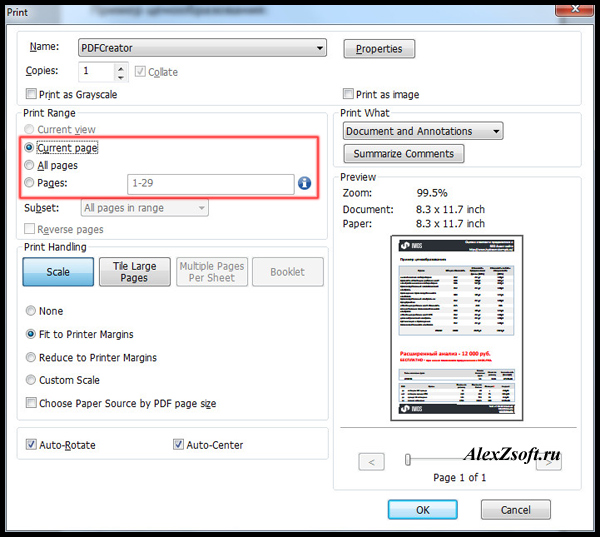
Это условие может быть изменено.
- Как повернуть файл PDF Чтобы загрузить файлы PDF, перетащите файлы в окно выше или нажмите «Выберите файл». Выберите страницы для поворота и нажмите «Сохранить изменения», чтобы загрузить результаты.
- Легко вращается Вы можете легко выбрать страницы для поворота через простой предварительный просмотр. Вы получите результаты в течение нескольких секунд.
- самое лучшее обслуживание когда-либо Наша служба ротации сохранит исходную компоновку ваших документов. Allinpdf предоставляет бесплатный сервис для быстрого вращения вашего файла, как вы хотите, функции, которая обычно поддерживается дорогостоящими программными средствами.
PDF для улучшения бизнеса | Power PDF
Как мне воспользоваться пробной версией?
Подпишитесь на бесплатную 15-дневную пробную версию, выбрав продукт, который вы хотите попробовать:
Как долго длится бесплатная пробная версия? Бесплатная пробная версия длится 15 дней, после чего вам нужно будет приобрести лицензию, чтобы продолжить использование программного обеспечения.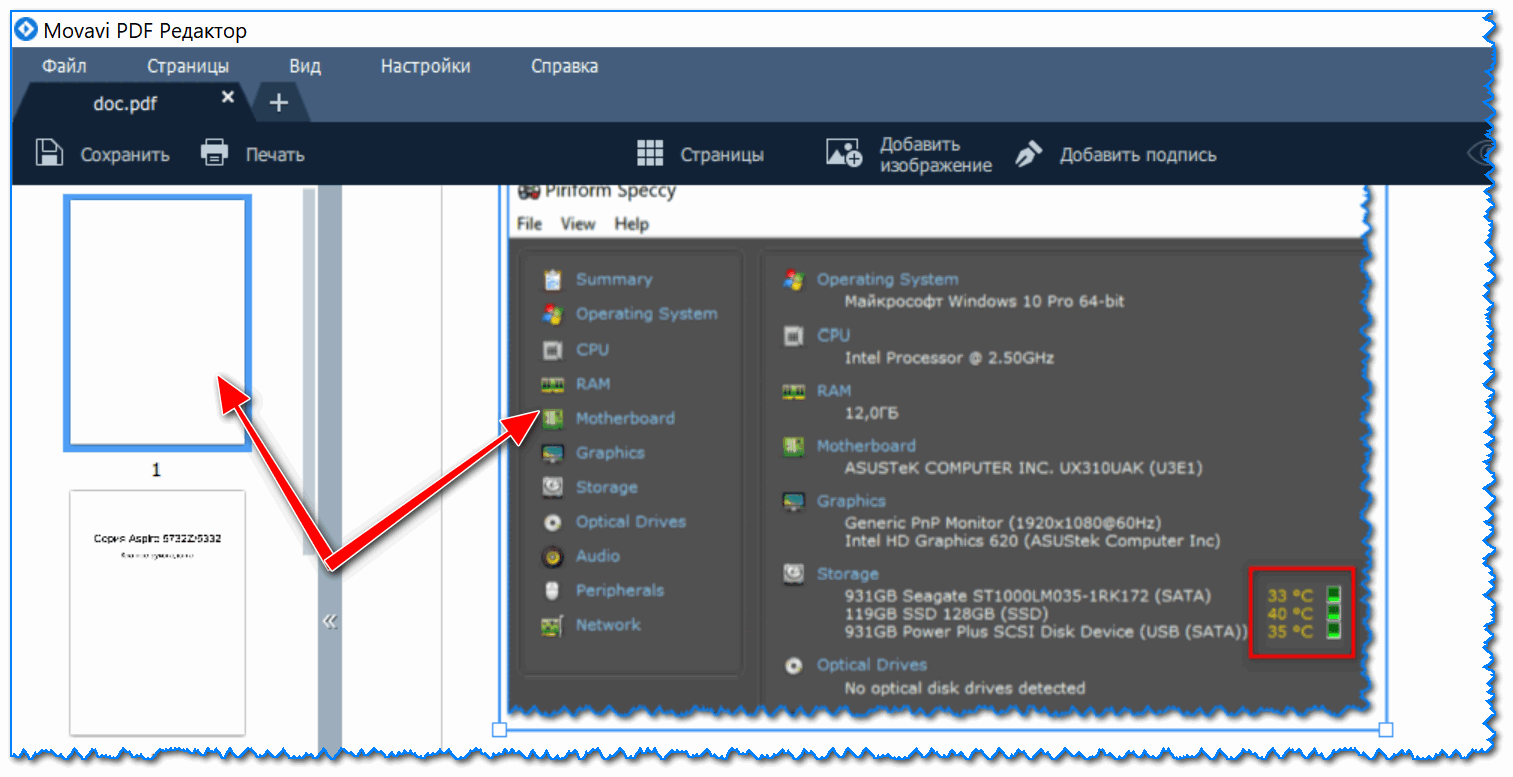
Да, все функции и возможности доступны для пробных пользователей.Единственное ограничение — 15-дневная продолжительность.
Могу ли я продлить испытательный срок?Нет, пробную версию можно установить только один раз. Когда пробная версия закончится, продлить ее или переустановить на вашем компьютере будет невозможно.
Я только что установил пробную версию, и она отображается как просроченная. Что случилось? Пробные версии могут быть установлены только один раз, включая все предыдущие версии пробных версий. Например, если вы ранее установили Nuance Power PDF 2.0, вы не сможете установить версии Kofax Power PDF на том же компьютере.Вам нужно будет установить пробную версию на другом устройстве или вы можете купить лицензию, поскольку у нас есть 30-дневная гарантия возврата денег. Если программное обеспечение не соответствует вашим ожиданиям, сообщите нам, и мы вернем вам платеж в полном объеме.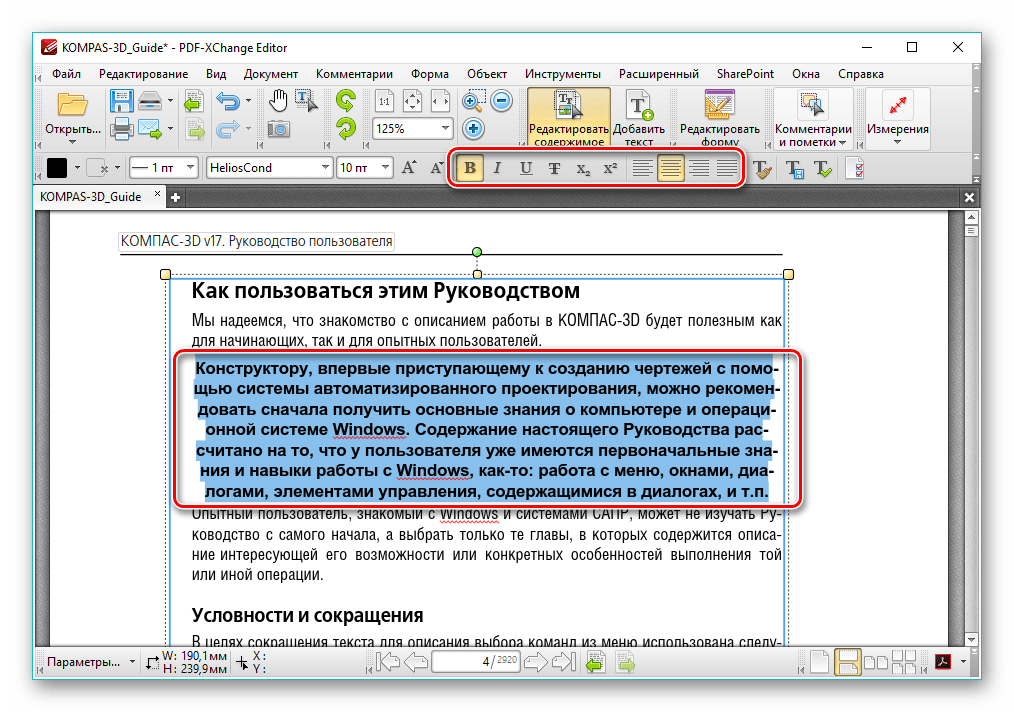
Нет, пробная версия Power PDF полностью бесплатна. Если вы хотите приобрести лицензию, вы можете сделать это в любое время.
У меня проблемы с установкой. Что мне делать?При загрузке и установке пробной версии отключите все антивирусные программы.Некоторые строгие программы блокируют загрузку или неправильно помечают файл Power PDF .exe как вирус. Убедитесь, что на вашем компьютере достаточно места для хранения данных.
Я загрузил пробную версию Power PDF и ввел свой серийный номер, но она не работает. Что мне делать? Серийные номера выдаются для каждой версии и выпуска программного обеспечения. Если вы загрузили пробную версию Kofax и попытаетесь применить серийный номер из ранее купленной версии Power PDF, это не сработает. Вы можете приобрести новую лицензию на последнюю версию.Однако, поскольку у вас более старый серийный номер, вы имеете право на скидку на обновление. Чтобы получить код скидки, обратитесь в службу поддержки или свяжитесь с представителем в чате на любой из страниц Power PDF, указав свой серийный номер.
Чтобы получить код скидки, обратитесь в службу поддержки или свяжитесь с представителем в чате на любой из страниц Power PDF, указав свой серийный номер.
После установки программного обеспечения Power PDF Standard для Mac нажмите кнопку «Демо» на начальном экране, чтобы продолжить пробную версию. Вам не нужно вводить серийный номер, пока вы его не купите.
Является ли Power PDF подпиской?Power PDF — это бессрочная лицензия, что означает, что, купив лицензию, вы навсегда владеете ею.Если вы покупаете индивидуальную лицензию, никаких дополнительных ежемесячных или годовых сборов не взимается. Для корпоративных корпоративных лицензий у вас есть вариант годового пакета обслуживания, который включает все обновления и обновления, а также расширенную техническую поддержку.
Совместима ли Power PDF с Windows 10? Да, и программное обеспечение полностью интегрировано с Office 365, поэтому вы можете использовать функции Power PDF из своих любимых приложений Office, включая Word, PowerPoint и Excel.
Ashampoo® PDF Pro 3 — Лучшее программное обеспечение PDF и PDF-редактор для файлов PDF
Лучшее программное обеспечение для ваших PDF-файлов
Ashampoo PDF Pro 3 — это комплексное решение для управления и редактирования ваших PDF-документов. В программе есть все необходимое для создания, преобразования, редактирования, объединения и защиты ваших PDF-файлов. Создавайте документы идеального размера, которые можно читать на любом устройстве, и при необходимости используйте шифрование для защиты своей собственности. Ваши PDF-файлы теперь так же легко редактируются, как и документы Word!
- Удобный элегантный ленточный интерфейс
- Удобный для глаз темный режим для повышения производительности
- Быстрое переключение между режимами работы в один клик
- Настраиваемая панель доступа со всеми важными функциями
- Бесшовное масштабирование документа
- Новые раскладывающиеся элементы для доступа к основным функциям
- Цифровые подписи для более надежных PDF-файлов
- Быстрое и точное сравнение документов
- PDF / A для длительного хранения цифровых документов
Редактируйте файлы PDF так же быстро и легко, как документы Word
Удобно и элегантно: новый ленточный пользовательский интерфейс в Ashampoo® PDF Pro 3
С Ashampoo® PDF Pro 3 редактирование PDF-файлов становится таким же простым, как редактирование текстовых документов с помощью превосходного текстового редактора. Версия 3 имеет новый ленточный интерфейс, который вы также найдете в любом современном офисном приложении. Это означает, что обучения практически не требуется! Все основные функции находятся именно там, где вы ожидаете, как в Microsoft Word, Ashampoo® Write или любой другой программе Office. Редактировать PDF-файлы еще никогда не было так просто!
Версия 3 имеет новый ленточный интерфейс, который вы также найдете в любом современном офисном приложении. Это означает, что обучения практически не требуется! Все основные функции находятся именно там, где вы ожидаете, как в Microsoft Word, Ashampoo® Write или любой другой программе Office. Редактировать PDF-файлы еще никогда не было так просто!
Используйте до 3-х компьютеров в семье
Если вы используете Ashampoo® PDF Pro дома, вы можете запустить его на 3 ПК! Одной лицензии достаточно, чтобы предоставить всей вашей семье мощный PDF-файл! Если вы используете его в коммерческих целях, это одна лицензия на установку. |
Эргономика без стресса
Снизьте нагрузку на глаза с помощью темного режима
Компьютерные экраны всегда утомляют глаза, а документы с большим количеством белых участков только усугубляют напряжение! Ashampoo® PDF Pro 3 поставляется с темным режимом, который снижает утомляемость глаз и позволяет вам работать дольше и быть более продуктивным, без перерывов, дома и в офисе!
Создание PDF-файлов стало проще
Встроенный драйвер принтера PDF для максимальной гибкости
Ashampoo PDF может создавать высококачественные PDF-файлы из любого приложения Windows. Просто нажмите «Печать» и выберите прилагаемый виртуальный принтер Ashampoo PDF. Если размер имеет значение, Ashampoo PDF может автоматически понижать разрешение изображений, например для облегчения публикации в Интернете.
Просто нажмите «Печать» и выберите прилагаемый виртуальный принтер Ashampoo PDF. Если размер имеет значение, Ashampoo PDF может автоматически понижать разрешение изображений, например для облегчения публикации в Интернете.
Продуманный индивидуальный дизайн
Настройте панель быстрого доступа в соответствии со своими потребностями
Если вы использовали Ashampoo® Office раньше, вы будете знакомы с панелью быстрого доступа под лентой. Ashampoo® PDF Pro 3 теперь также предлагает мгновенный доступ к основным функциям на единой настраиваемой панели.Теперь вы можете решить, какие функции лучше всего поддерживают ваш рабочий процесс для максимальной полезности и эффективности. В конце концов, хорошее программное обеспечение должно адаптироваться к своим пользователям, а не наоборот!
Не копировать, конвертировать!
Последующее редактирование документов в MS Word или других форматах
Ashampoo PDF конвертирует ваши PDF-файлы в текстовые документы, редактируемые с помощью MS Office или Ashampoo Office. HTML, EPUB, JPG или RTF также поддерживаются в качестве выходных форматов. Кроме того, Ashampoo PDF Pro поддерживает оптическое распознавание символов для преобразования ваших отсканированных изображений в редактируемые и доступные для поиска документы.
HTML, EPUB, JPG или RTF также поддерживаются в качестве выходных форматов. Кроме того, Ashampoo PDF Pro поддерживает оптическое распознавание символов для преобразования ваших отсканированных изображений в редактируемые и доступные для поиска документы.
Быстрое переключение между режимами работы
Переключайтесь между рабочими режимами одним щелчком мыши для мгновенного доступа к функциям
Панель быстрого доступа содержит не только наиболее важные для вас функции, но и переключатели для различных режимов работы. Переключайтесь из режима редактирования текста в режим рук или объекта и обратно за считанные секунды. Полный контроль одним нажатием кнопки.
Увеличение документа из любого режима
Используйте ползунок для плавного увеличения
Вы просили об этом, и мы предлагаем: Ashampoo® PDF Pro 3 имеет ползунок увеличения документа во вездесущей строке состояния для плавного увеличения.Выбирать контент и сосредотачиваться на нем еще никогда не было так просто!
Компактность и универсальность: несколько новых раскладывающихся элементов
Расширьте их и получите мгновенный доступ к основным функциям!
Подобно швейцарскому армейскому ножу, лента Ashampoo® PDF Pro 3 имеет множество раскладывающихся секций. Они всегда содержат наиболее важные контекстно-зависимые функции в ясной и лаконичной форме.
Они всегда содержат наиболее важные контекстно-зависимые функции в ясной и лаконичной форме.
PDF / A: стандарт безопасности
Используйте стандартизированный ISO формат PDF / A для длительного хранения цифровых документов
Ashampoo® PDF Pro 3 поддерживает стандартизированный ISO формат PDF / A, предназначенный для создания документов, которые остаются доступными и читаемыми даже по прошествии многих лет.Это делает его идеальным форматом для архивации ваших самых важных документов и сохранения их для потомков.
Быстрое и точное сравнение документов
Анализируйте и выявляйте различия между документами с помощью встроенного режима сравнения
Ashampoo® PDF Pro 3 не только отображает и прокручивает два документа рядом, но и делает еще один шаг вперед: выделяя различия разными цветами. Программа экономит ваше время и силы при сравнении PDF-файлов. А для дополнительного удобства различия можно перечислить в виде ссылок на отдельной боковой панели. Анализируйте документы и выявляйте различия в кратчайшие сроки с помощью Ashampoo® PDF Pro 3!
Анализируйте документы и выявляйте различия в кратчайшие сроки с помощью Ashampoo® PDF Pro 3!
Создавайте надежные PDF-файлы с цифровыми подписями
Подпишите ваши документы на подлинность и добавленное доверие!
Цифровые подписи эквивалентны рукописной подписи на бумажном документе, но гораздо более безопасны. Они сигнализируют о подлинности и предотвращают подделку секретов. Ashampoo® PDF Pro 3 упрощает подписание документов и помогает завоевать доверие получателей.
PDF-редактор | signNow
Измените содержимое и форматирование документа с помощью инструментов редактирования.
Как редактировать PDF-файлы в Интернете
С этого момента есть прекрасная возможность обрабатывать каждый из ваших документов в формате PDF в Интернете. Наш веб-редактор PDF позволяет пользователям редактировать PDF-файлы, подписываться на электронную подписку и делиться ими быстрее, чем когда-либо прежде. signNow не требует установки какого-либо программного обеспечения на ваше устройство.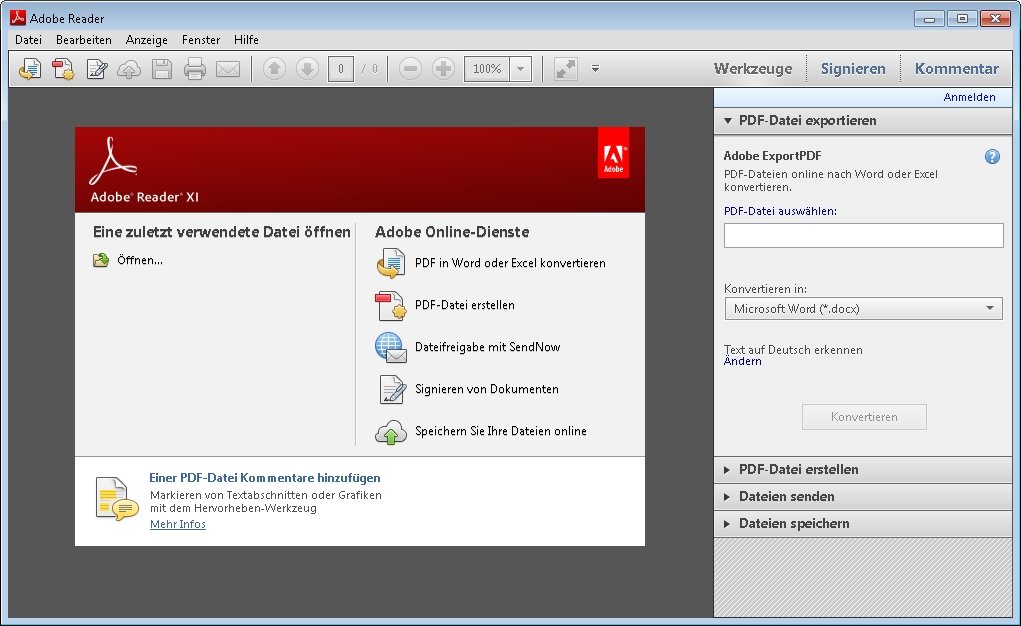 Быстро решите все непредвиденные ситуации с документами, сэкономьте свое время и забудьте о неудобствах, таких как сканирование и печать ваших форм и их заполнение вручную.
Быстро решите все непредвиденные ситуации с документами, сэкономьте свое время и забудьте о неудобствах, таких как сканирование и печать ваших форм и их заполнение вручную.
Создание или выбор документов
Найдите на устройстве файл в формате PDF, Word, JPG или PNG.Добавьте файл в онлайн-редактор PDF signNow или просто перетащите документ, который хотите отредактировать, в это поле. Каждый загружаемый вами файл автоматически сохраняется и сохраняется в папке «Документы». Сохраняйте шаблоны и повторно используйте их в любое время. Нет необходимости создавать новый пример с нуля каждый раз, когда вам нужно заполнить стандартную форму или заявку.
Редактировать файлы PDF
Щелкните заголовок, чтобы открыть документ в бесплатном редакторе PDF и изменить его прямо в веб-браузере. signNow предлагает ряд полезных инструментов редактирования для изменения содержимого ваших файлов и их дальнейшего форматирования.Выберите наиболее подходящий для вас инструмент и выполните любую срочную задачу онлайн за считанные минуты:
- Напишите на своих бумагах с помощью текстового редактора PDF.

- Выберите в меню кнопку «Текст», чтобы добавить текст в PDF-файл.
- Отредактируйте текст и разместите его в любом месте страницы.
- Вставьте флажок или поле даты.
- Добавьте поле для подписи и подпишите бланк цифровой подписью.
- Пригласите своих коллег подписывать формы и сотрудничать в режиме реального времени.
- Посмотреть историю редактирования.
- Объединение нескольких PDF-файлов в один.
- Разместите документы по папкам.
- Перемещайте, архивируйте или удаляйте образцы одним щелчком мыши.
Простое сохранение изменений
Нажмите «Готово», чтобы сохранить изменения в файле, закройте редактор PDF и вернитесь в папку «Документы». Мгновенно загрузите отредактированные страницы на свой жесткий диск или отправьте копию другому пользователю по электронной почте.
Как подписать PDF-файл
Безопасные электронные подписи на любом устройстве (Windows, iOS, Android и т. Д.)). Откройте файл в редакторе PDF, затем нажмите «Моя подпись», чтобы вставить поле для подписи. Поместите его в любом месте страницы. В новом окне выберите способ подписания документа:
Откройте файл в редакторе PDF, затем нажмите «Моя подпись», чтобы вставить поле для подписи. Поместите его в любом месте страницы. В новом окне выберите способ подписания документа:
- Введите свое имя, выберите один из образцов рукописного текста ниже и используйте его в качестве новой подписи.
- Рисуйте с помощью мыши, тачпада или сенсорного экрана мобильного устройства.
- Загрузите изображение со своей подписью. Выберите файл в формате JPG или PNG и прикрепите его к своему документу.
Что вы получаете с редактором PDF от signNow
signNow — это мощная и независимая платформа онлайн-редактора PDF, которая позволяет своим клиентам редактировать файлы PDF и автоматизировать процесс цитирования. Начните бесплатную пробную версию сейчас и достигните максимальных результатов за минимальное время. Используйте приложение для доступа к своим документам из любого места. Получите неограниченное хранилище для ваших документов и храните их все в одном месте.
PDF Studio — программа для редактирования PDF-файлов для Mac, Windows и Linux
PDF Studio
Создание, просмотр и редактирование PDF-документов
в Windows, Mac и Linux.
PDF Studio — программа для редактирования PDF-файлов для Windows, macOS, Linux
Простая в использовании полнофункциональная программа для редактирования PDF-файлов, являющаяся надежной альтернативой Adobe ® Acrobat ® и предоставляет все необходимые функции PDF за небольшую часть стоимости. PDF Studio поддерживает полную совместимость со стандартом PDF Standard.
Щелкните здесь для оценки бизнеса и продаж PDF Studio 2021 уже вышла! Посмотрите, что нового! Используйте купон COUPONNAME для скидки COUPONPCT%! СТАНДАРТФункции PDF Studio Standard
- Создание PDF-файлов
- Scan-To-PDF
- Аннотации и пометки в PDF-файлах
- Прецизионные измерительные инструменты
- Заполнение и сохранение PDF-форм
- Защищенные документы
- Добавление / удаление страниц
- Создание водяных знаков, верхних и нижних колонтитулов
- Лупа, панорамирование и масштабирование, линейки и т.
 Д.
Д. - Интеграция с хранилищем документов
- Интеграция с Docusign
- Поддерживает новый PDF 2.0
Все функции в Standard, Plus…
- Interactive Form Designer
- OCR (распознавание текста)
- Редактирование содержимого (текст и изображения)
- Редактировать и дезинфицировать PDF-файлы
- Сравнить PDF-файлы
- Оптимизация PDF-файлов
- PDF-файлы с цифровой подписью
- Расширенное разделение и объединение PDF-файлов
- Пакетная обработка нескольких PDF-файлов
- Теги PDF-файлов для обеспечения доступности (PDF / UA)
- Проверка / преобразование PDF / A
- Расширенное наложение и маркировка принтера
Обновите до последней версии
Скачать предыдущие версии
Adobe® Acrobat® — не единственное программное обеспечение для работы с PDF. Узнайте, что отличает PDF Studio от других и почему вам следует перейти на него!
Узнайте, что отличает PDF Studio от других и почему вам следует перейти на него!
PDF Studio ™ — это универсальный, простой в использовании редактор PDF, который предоставляет все необходимые функции PDF (см. Сравнение функций с Acrobat ) за одну треть цены Adobe® Acrobat® и поддерживает полную совместимость с Adobe Стандарты PDF.
- Университет Дьюка
- Массачусетский технологический институт
- Техасский университет A&M
- Общественный колледж Гонолулу
- Государственный университет Клейтона
- CCiz Япония
- Университетская больница Системы здравоохранения
- Департамент транспорта Огайо
- НАСА
- Национальное управление океанических и атмосферных исследований (NOAA)
- Georgia Pacific Corporation
- и другие…
Я просто хочу сказать, как мне было приятно видеть, сколько содержания вы вложили в свое программное обеспечение.
Я также впечатлен вашим онлайн-руководством пользователя, а также многоплатформенной поддержкой. Так много программного обеспечения предлагается без руководства пользователя, в зависимости от «базы знаний», помогающей людям учиться. Очень неэффективно… Так что СПАСИБО!
— Джон Томпсон
Я только что купил PDF Studio Pro для личного использования, потратив пару дней на поиски целого ряда других подобных программ. Я архитектор и использую Acrobat Pro на работе каждый день, но должен сказать, что ваше программное обеспечение абсолютно бесподобно! Я также широко использовал программное обеспечение Bluebeam PDF на своей предыдущей машине с Windows, и снова PDF Studio затмевает его и, на мой взгляд, имеет гораздо лучшее соотношение цены и качества.
— Уолтер К., архитектор
PDF Studio Pro без проблем работает на моем Mac, и я считаю, что интерфейс / меню интуитивно понятны, логичны и чрезвычайно просты в использовании.


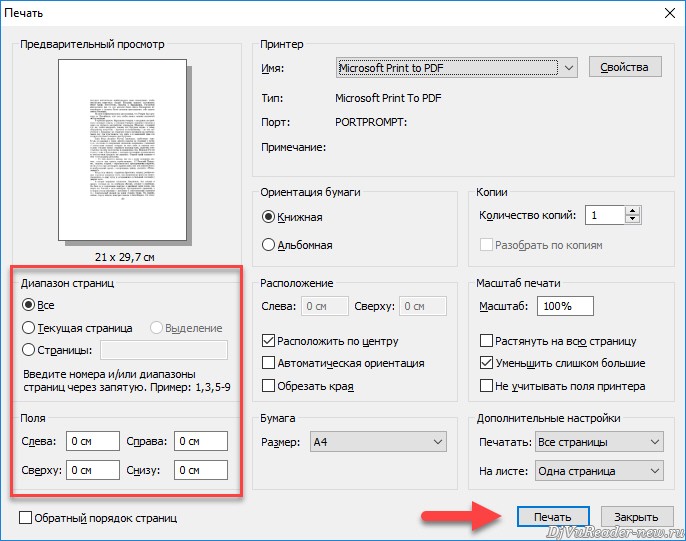
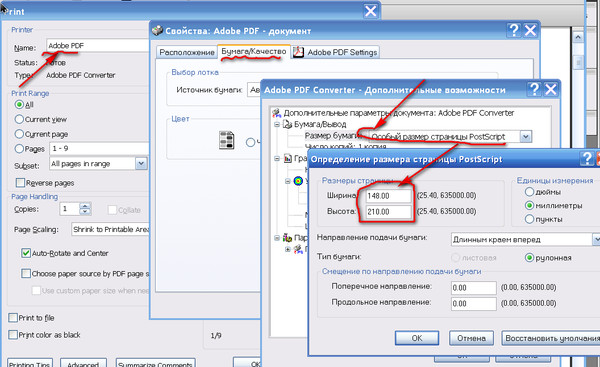 Д.
Д.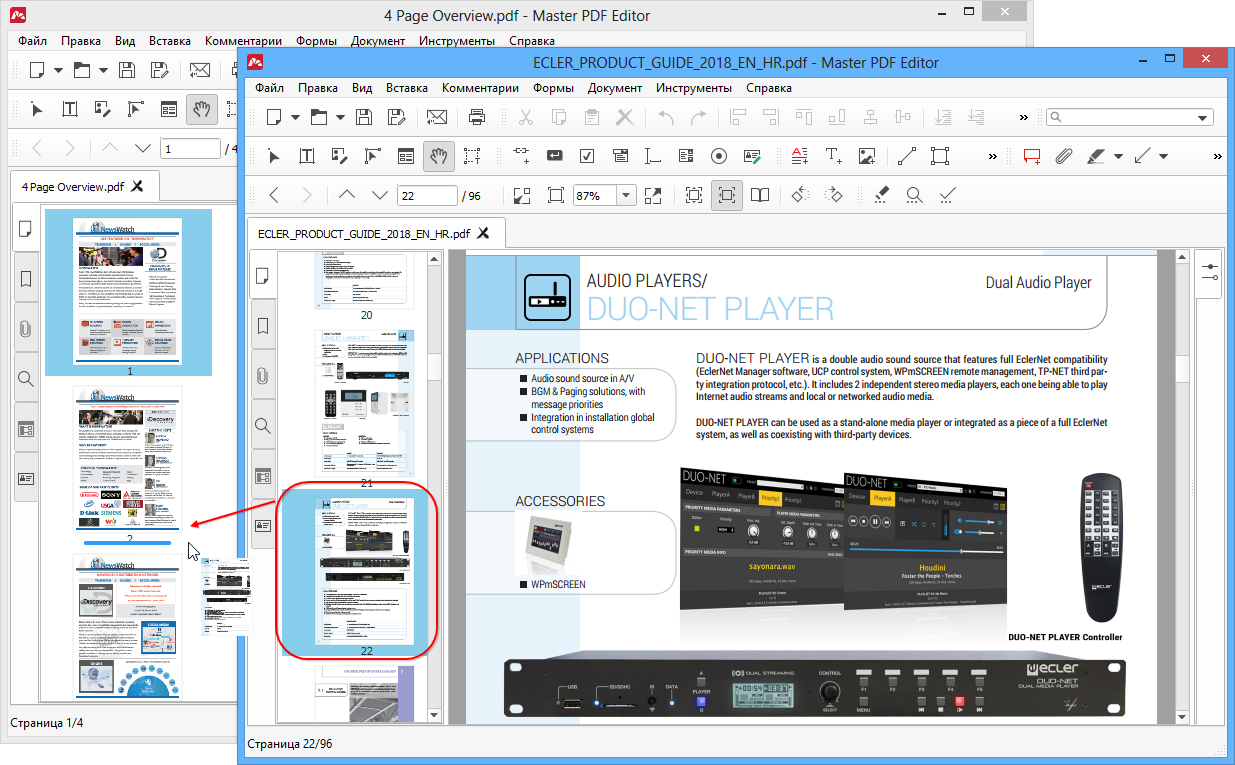 Я также впечатлен вашим онлайн-руководством пользователя, а также многоплатформенной поддержкой. Так много программного обеспечения предлагается без руководства пользователя, в зависимости от «базы знаний», помогающей людям учиться. Очень неэффективно… Так что СПАСИБО!
Я также впечатлен вашим онлайн-руководством пользователя, а также многоплатформенной поддержкой. Так много программного обеспечения предлагается без руководства пользователя, в зависимости от «базы знаний», помогающей людям учиться. Очень неэффективно… Так что СПАСИБО!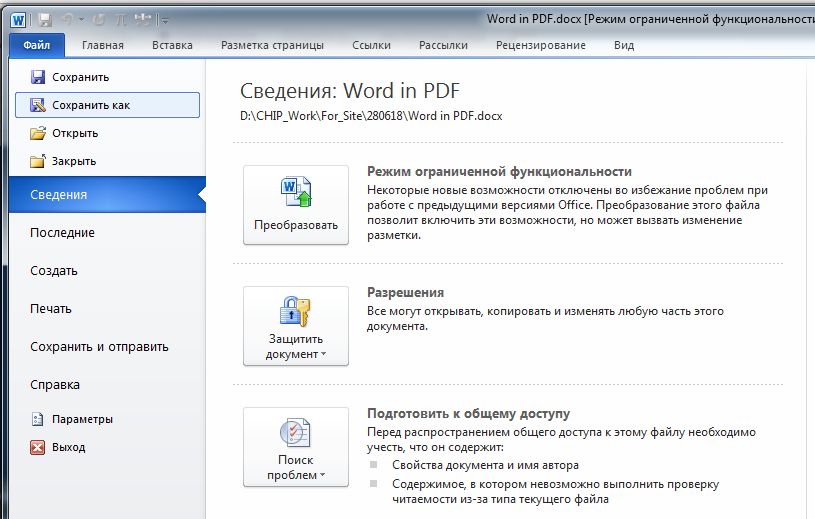
Ваш комментарий будет первым